
אנו ממשיכים עם הדרכה: זרימת עבודה עם Adobe Bridge ו- Adobe Photoshop (חלק 4), שם היום נלמד לתכנת פעולה ב Adobe Photoshop על מנת לפתח א זרימת עבודה למנה עם אותה תוכנית.
כדי להיות מסוגל לעבוד בקבוצת תמונות לפי אצווה ב פוטושופלפני כן עלינו לפתח פעולה עם המהדורה שאנו הולכים להעניק לתמונה, עם כל הטיפולים שאנו רוצים להעניק לה. הבה נתחיל.
תזמון פעולה הוא פוטושופ זה קל, אולם השאלה עשויה להתעורר לשכירות: מהו מניה? ...
שתף אחד ב פוטושופ זוהי קבוצה של פקודות מוגדרות מראש ומתוכנתות לביצוע. נניח שעלינו לטפל ב -150 תמונות זהה. ובכן פוטושופ יש לנו אפשרות להיות מסוגלים להקליט את שורת הפקודה לביצוע ולחזור עליה בלחיצת כפתור, מכיוון שנוכל לתכנת אותם לביצוע על ידי לחיצה על מקשי הפונקציה.
כפי שכבר הסברנו בחלק הקודם, ב הדרכה: זרימת עבודה עם Adobe Bridge ו- Adobe Photoshop (חלק שלישי), לפני פיתוח פעולה, יש לדעת מה ברצונך לעשות, ולהכין היטב את השלבים הקודמים, כדי שלא יהיו בעיות מאוחר יותר. לשם כך, אנו מכינים, בין השאר, מאמר בו אנו רושמים את הטיפולים שעשינו לצילום ובאיזה סדר.
חלון הפעולות
כדי להגיע לחלון הפעולות עלינו פשוט ללכת למסלול פעולות חלון, ומשם גישה. חלון הפעולות משויך בדרך כלל לחלון ההיסטוריה. לאחר שאיתרנו אותו, נראה כיצד יש לו תיקייה בשם Actions כברירת מחדל. בתוך התיקיה הזו אם נפתח אותה נגלה כמה פעולות שהיא מביאה כברירת מחדל פוטושופ CS6 וזה משמש מדגם למה פעולה יכולה להיות. אם נסתכל נראה משולש שמצביע ימינה, ליד שם הפעולה, ואם נלחץ עליו נוכל לראות את כל הפקודות שפעולה זו מבצעת כדי להשיג את מטרתה. ליד אותה פקודה מופיע משולש נוסף שאם נלחץ עליו הוא יגיד לנו באילו ערכים הפקודה משתמשת בפעולה שמבצעת אותו. בקצה התחתון של חלון הפעולות אנו מוצאים כמה אפשרויות, אילו נעבוד.
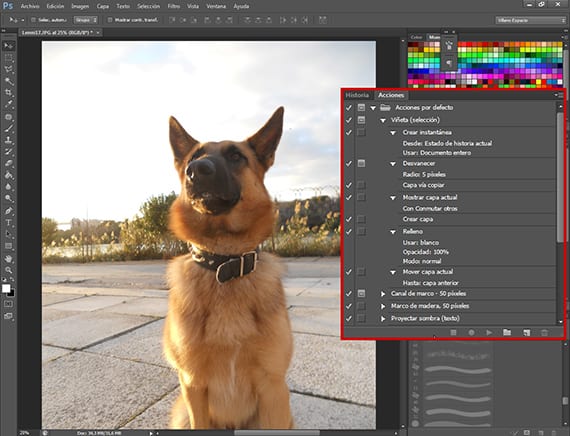
מתחילים ליצור את הפעולה
בתחתית חלון הפעולות נראה כמה סמלים שאסביר החל מימין:
- מחק: הוא משמש למחיקת פעולה או פקודה בתוך פעולה.
- צור פעולה חדשה: צור פעולה חדשה בתוך קבוצת הפעולות שבחרת.
- צור קבוצה חדשה: צור קבוצה חדשה היכן לשים את הפעולות שלך.
- ביצוע בחירה: מנגן את הפעולה שנבחרה.
- התחל הקלטה: מתחיל את תהליך הקלטת הפעולה.
- עצור: עוצר הקלטה או ביצוע פעולה.
עם פקודות אלה אנו מתכנתים פעולה שתאפשר לנו לבצע מספר תמונות בכל אצווה. כדי לגשת לאפשרויות נוספות בחלון הפעולות, נעבור לחלק הימני העליון של תיבת חלון הפעולות ונראה סמל הוא 3 קווים אופקיים ומשולש המצביע מטה לצד. אנו לוחצים על החץ וניגשים לאפשרויות נוספות בחלון הפעולות. אנו מוצאים אפשרות ראשונה, ה- מצב כפתור, המשמש לפשט את תהליך הפעלת האקשן, הפיכת החלון לפאנל כפתורים דיגיטליים שעליכם פשוט ללחוץ עליו בכדי לגרום לו להתנגן. יש לה גם את אותן האפשרויות שהוזכרו בעבר ועוד כמה שאני ממליץ לך לבחון לבד, מכיוון שהן יהיו שימושיות מאוד לאחר שתסביר את התהליך. לאחר הסקירה, אנו הולכים להתחיל את הפעולה.
תכנות מקדים
לפני שמתחילים לתכנת את הפעולה, בואו ונכין את המאמר עם הפקודות והערכים שאנו מתכוונים להכניס לפעולה. עלינו לדעת כי פקודות אלה יהיו אלה שמעניקות לכל היצירה את הדימוי הסופי שלה. לאחר שהחלטנו ונערכנו, אנו מתחילים להקליט.
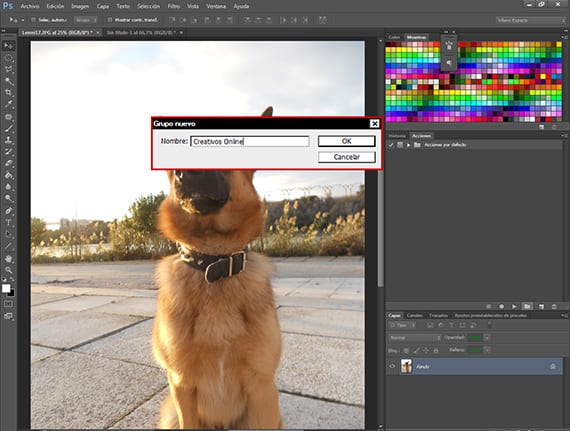
הקלטה
כדי להתחיל להקליט, ראשית אנו הולכים ליצור קבוצת פעולות חדשה, אליה נקרא Creativos Online.
בתוך אותה קבוצת פעולות ניצור פעולה חדשה. אנו לוחצים על צור פעולה חדשה ותיבת דו-שיח תיפתח בה נוכל לבחור מספר אפשרויות, כולל בחירת צבע שישמש למצב הכפתור, או האפשרות (שימושית מאוד) לשייך את אחד ממקשי הפונקציונליות לפעולה. , שאנו יכולים גם לשייך לשילוב שלו עם Ctrl או Shift.
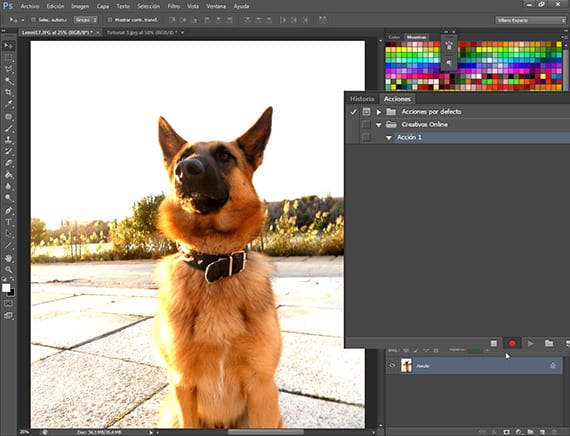
לאחר שנתנו את כפתור ההקלטה המציע לנו את האפשרות, נמשיך לתכנת אותו עם הפקודות והערכים עליהם הצבענו קודם, לפי הסדר שצוין. כדי לתכנת אותם, עלינו רק לבצע את הפקודה כלומר לתכנת בפקודה 'פעולת העוצמה', עלינו רק לבצע את הכלי, מבלי לשכוח להחיל את הערכים שהגדרנו והוא יירשם באופן אוטומטי. AL סופי, על מנת שהוא יעבוד כראוי, אנו מציבים את הפקודה שמור כ. לאחר שסיימנו לבצע את כל הפקודות, נלחץ על האפשרות עצור והקלטנו את הפעולה שלנו ומוכנים לשימוש מתי שנרצה.
בחלק הבא של ההדרכה, נראה כמה אפשרויות הקלטה שיש לפעולות, כמו גם נתחיל לעבוד איתה. עבודה למנה.
עוד מידע - הדרכה: זרימת עבודה עם Adobe Bridge ו- Adobe Photoshop (חלק שני)